當我們使用CAD軟件繪制一些零件的圖紙的時候,我們的圖紙中總會包含有一些斜角和圓角,在繪制圖紙的時候不能直接繪制成斜角或者圓角,因此,我們就需要使用軟件中的CAD倒角和圓角功能來編輯。
CAD倒角和圓角的使用:
倒角
1、首先,單擊下圖所示的倒角按鈕,或輸入CHA后回車,啟動倒角功能。
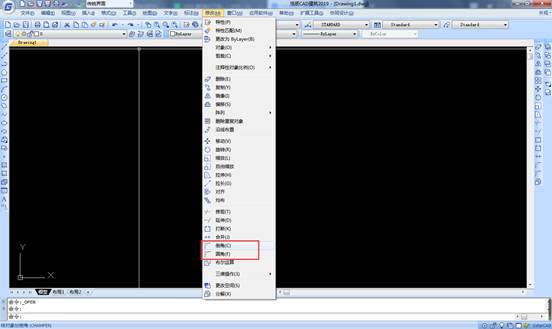
之前我們學習的命令的快捷命令不是一個字母就是兩個字母,而倒角命令的卻是三個字母CHA(chamfer)。CAD的快捷命令的長短是跟使用的頻率高低有關系,CAD默認的快捷鍵C執行的是圓(circle)的命令,但有些人可能復制(copy)用得更多,會將C改成執行復制,而把圓的快捷鍵改成CI。CH用來打開特性面板(屬性框),因此倒角命令就只能用三個字母了。至于修改快捷的方法,我們后面再講。

2、從命令提示不難看出, CAD提供多種倒角方式,這里輸入D并回車,選擇常用的“距離”的方式倒角。至于其它倒角方式,讀者可以自己去嘗試。
3、下一步在軟件的提示下分別指定第一、第二對象的倒角距離。此距離值指從交點算起,執行完倒角后被修剪的長度,如下圖所示。

一般情況下,兩個距離是相等的。如果已知條件是距離和角度的話,在第2步的時候可以輸入A選項。
4、設置完倒角距離后,分別選擇如下圖所示的線條1、2即可完成倒角,您還可以使用相同的方法對線條3、4進行倒角。此外,從步驟2的命令提示中,可以看到有這樣一項——多個(M),如果在步驟2時輸入M并回車,可連續對多個對象進行倒角。
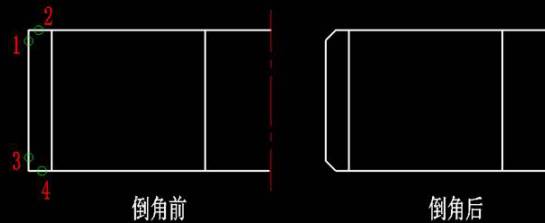
圓角
1、單擊“圓角”按鈕,或輸入F后回車,啟動“圓角”功能。
在CAD所給出的命令提示中,有兩個選項需要我們特別關注,一項是“半徑(R)”這是圓角的半徑,是圓角操作最重要的參數;另一項是“多個(M)”,如果我們選擇此項,可連續執行多次圓角,否則默認情況下僅執行一次圓角。
2、輸入R并回車, CAD將要求輸入圓角半徑,如下圖所示。在此,我們輸入“1”并回車。

3、依次選擇下圖中的線1、線2后, CAD會自動將兩條直線的交點處理為圓角。最后的圓角效果如下圖所示。如果在步驟2中選擇了“多個(M)”選項,則可以連續執行多次圓角操作。
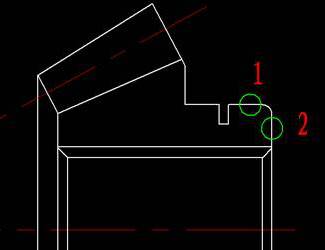
上面簡單介紹了圓角和倒角的基本應用,在有些情況下還可以用他們替代修剪和延伸功能,例如要將兩條交叉或未連接的線端點對端點地連接到一起,可以將圓角半徑設置為0,然后點取兩條線,就可以將多余部分修剪或自動進行延伸。如下圖所示。

除此以外,圓角和倒角功能不僅可以對二維線進行處理,還可以對三維實體進行倒角,很顯然修剪、延伸等其他命令是辦不到的,有興趣的話你可以試試!
以上就是在CAD軟件中,我們在圖紙中使用到CAD倒角或者圓角功能的時候,我們可以按照相關的操作提示來進行二次編輯,達到我們的需求。今天就介紹這么多了。安裝浩辰CAD軟件試試吧。更多CAD教程技巧,可關注浩辰CAD官網進行查看。

2023-07-06

2019-11-26

2019-10-28
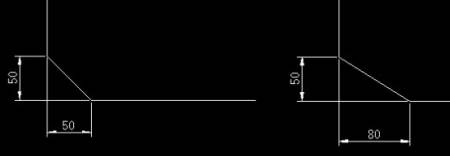
2019-09-24
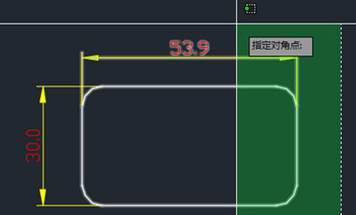
2019-09-24

2019-09-16
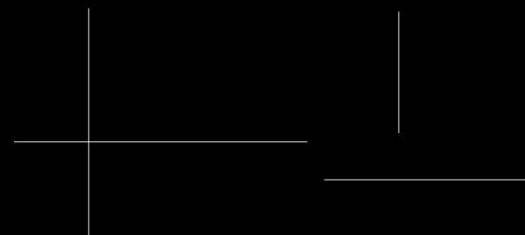
2019-09-12
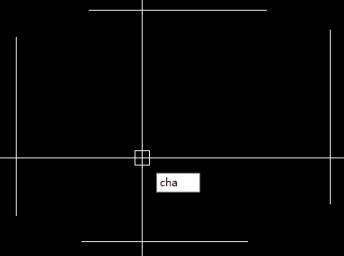
2019-09-11
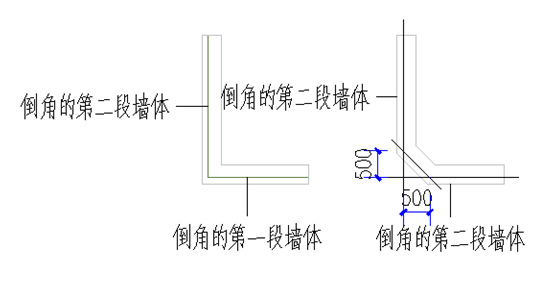
2019-08-26

2019-08-23
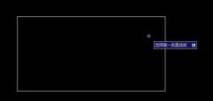
2019-08-19
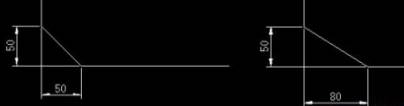
2019-08-15
